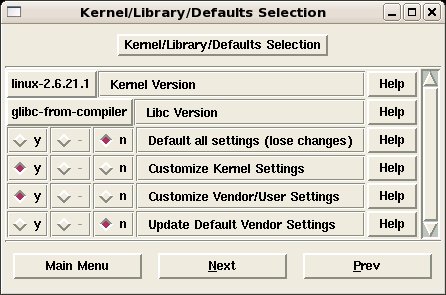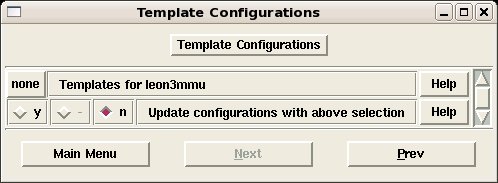LEONシステム Linuxコンパイル GR-XC3S-1500(Xilinx)編 1
ハードウェアのマッピング終了したので、このエントリからLinuxのバイナリーイメージの生成に入ります。
基本的にgaisler researchのHPからダウンロードした snapgear linuxをコンフィグレーションしてmakeするだけでバイナリーイメージを生成することができます。
まず、gaisler researchのHPから、linuxクロスコンパイル用の GNU toolchainをインストールしていることを確認します。そして、そこにパスが通っていることを確認します。
snapgear linuxのソース自体もgaisler researchのHPからダウンロードします。
その際に snapgear-manual-p**.pdf というsnapgear linuxをLEONシステムで使用するためのマニュアルもダウンロードします。このマニュアルは、かなり詳細に記述されていますので問題があった時に参考にします。
ダウンロードしたソースコードを解凍したときにできたディレクトリ snapgear-2.6-p42に移動してコンフィグレーションを開始します。
cd snapgear-2.6-p42
make xconfig
と打ち込むと、コンフィグレーションGUIウィンドウが立ち上がります。
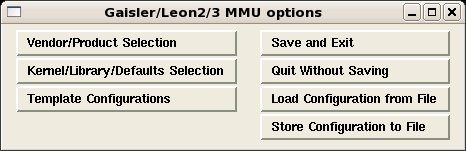
まず、Vendor/Product Selectionのボタンをクリックします。
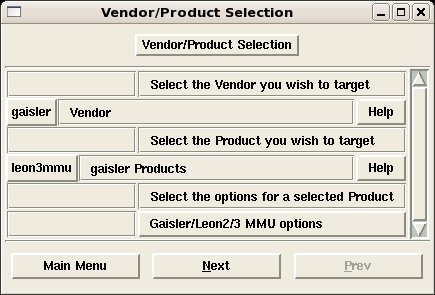
Vendorはgaisler, TargetはLeon3mmuです。このまま、Nextボタンをクリックします。

Mul/DivのハードウェアはLEON3ハードウェアのコンフィグレーションで実装したので、yに変更します。
FPUは無しにしたので、nのままです。
この二つのオプションはクロスコンパイラのコンパイル時のオプションとして与えられます。
CPUの周波数とボー・レートを入力します。
UARTは今回使用しないのでnにします。
ルートファイルシステムは initramfsです。
kernel command lineは、デフォルトでは、UARTをコンソール出力指定しています。ハードウェアコンフィグレーションの時にSVGAフレームバッファIPを接続したので、フレームバッファがコンソールになるように変更します。
今回は以下のように記述しました。
console=tty0 video=grvga:640x480@60,16,614400
これでVGAサイズのフレームバッファがコンソールとなります。
ここの設定値については、ダウンロードしたsnapgear-manual-p**.pdfや、snapgear-2.6-p42/linux-2.6.21.1/Documentation/kernel-parameters.txtに詳細が書かれています。
ROMサイズについてはそのままで、Nextボタンをクリックします。
Kernel Versionは、2.6.21.1を選びます。
Customize Kernel Settings と Customize Vendor/User SettingsをyにしてNextをクリックします。
template configurationはそのままで Main menu buttonをクリックします。
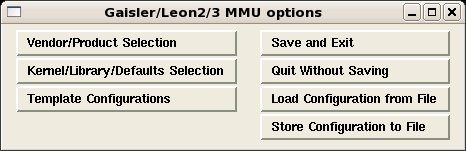
最初に立ち上がったGUIに戻り、Save and Exitボタンをクリックします。
Customize kernel settingsをyにしたので、Linux kernelのコンフィグレーションGUIが立ち上がります。
次のエントリに続く。